Giáo án kì 2 thiết kế công nghệ 10 kết nối tri thức
Giáo án thiết kế công nghệ 10 học kì 2 bộ sách kết nối tri thức. Giáo án là bản word, dễ dàng chỉnh sửa. KHBD kì 2 thiết kế công nghệ 10 kết nối tri thức. Bản tài liệu này được soạn chi tiết, cẩn thận. Mời thầy cô tham khảo
Click vào ảnh dưới đây để xem giáo án rõ
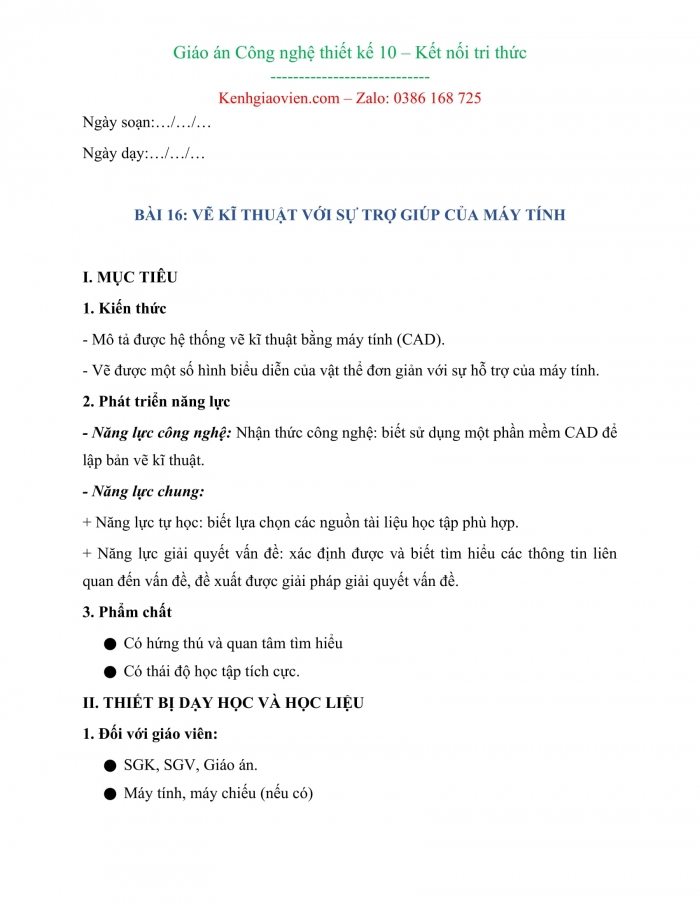
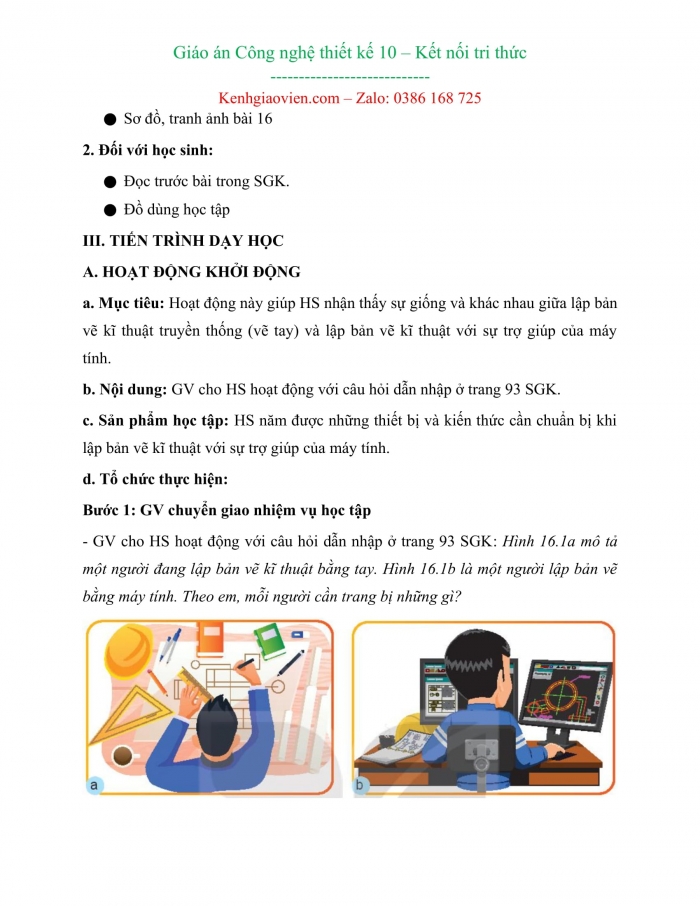
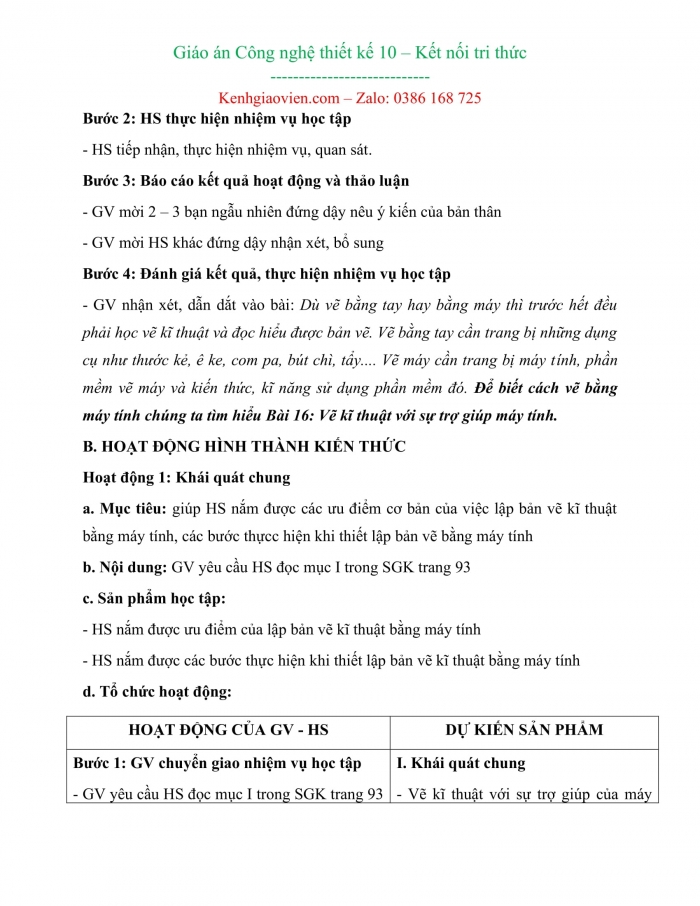
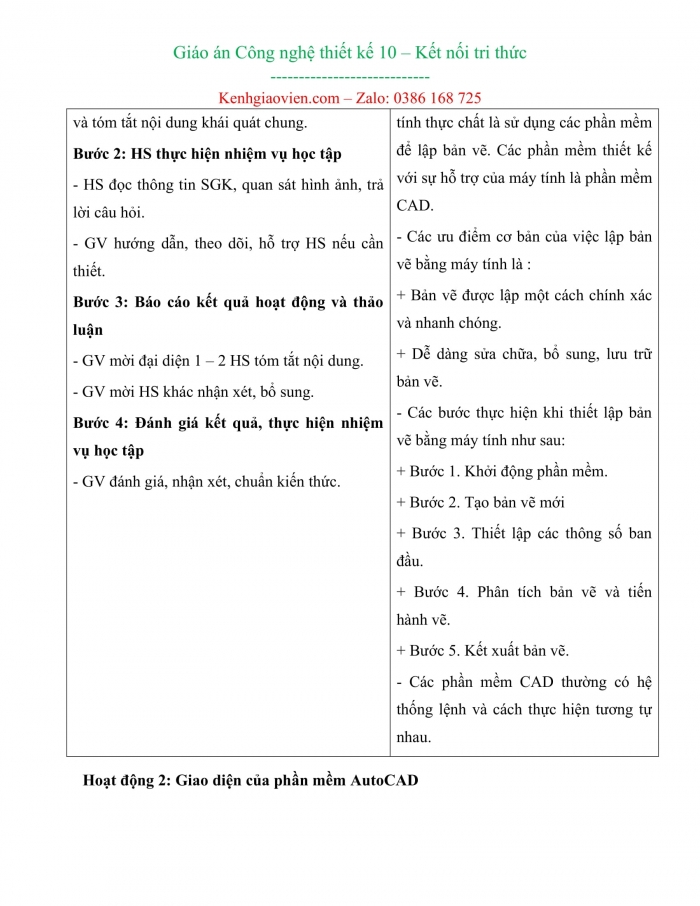
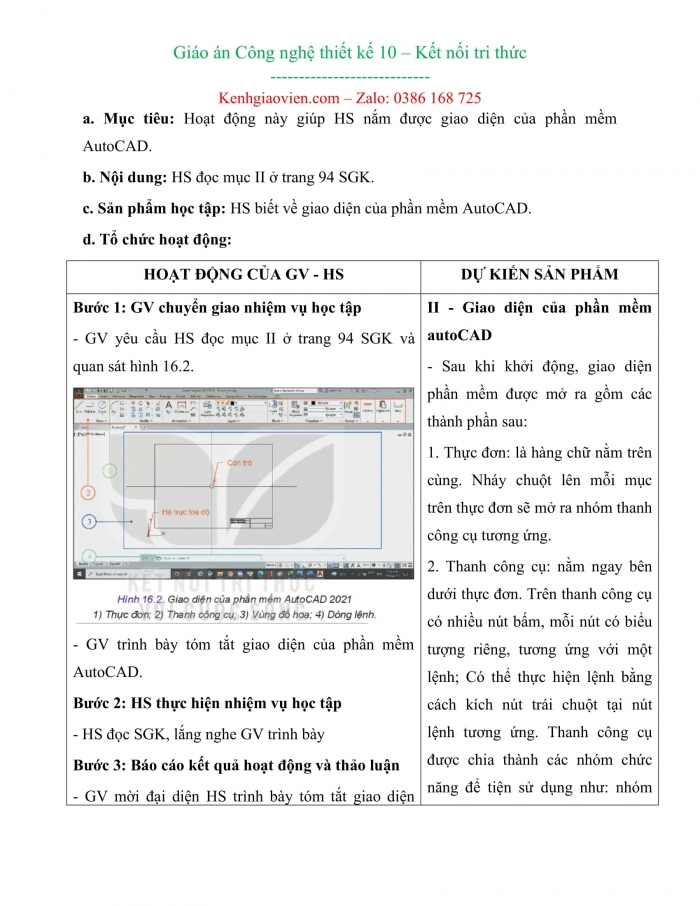
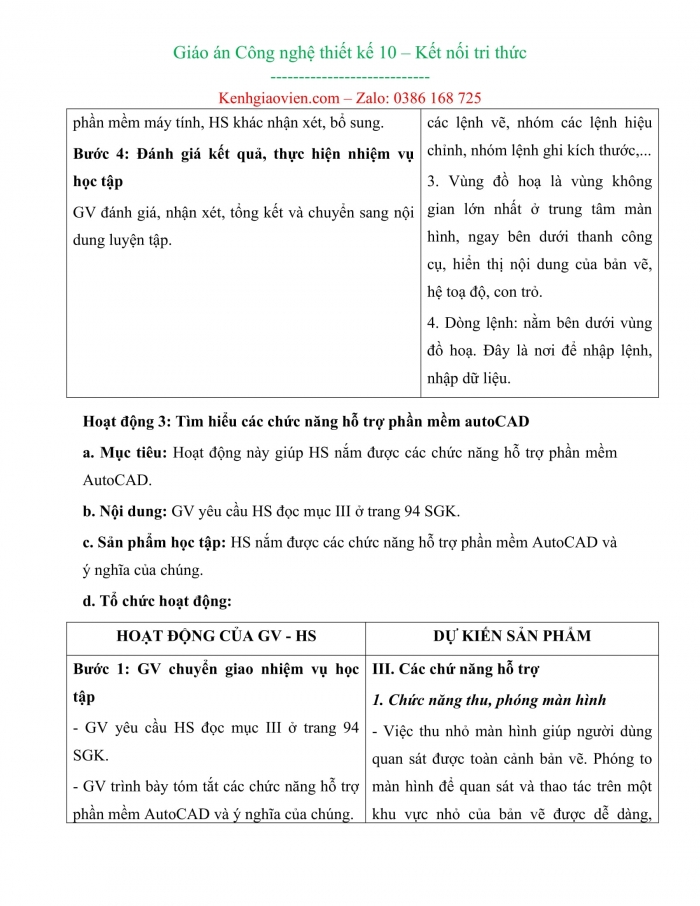
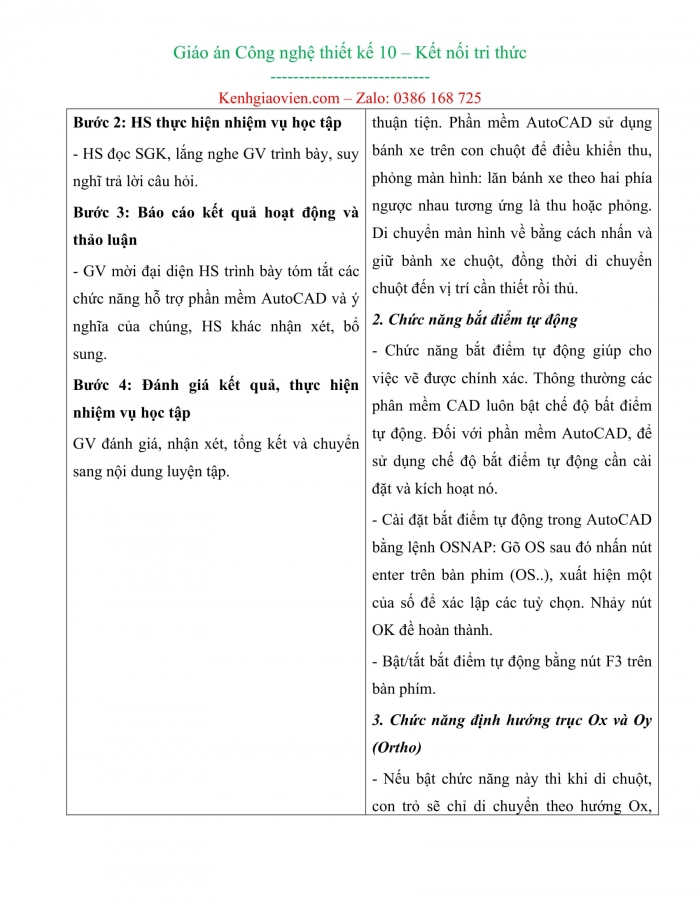

Xem video về mẫu Giáo án kì 2 thiết kế công nghệ 10 kết nối tri thức
Một số tài liệu quan tâm khác
Phần trình bày nội dung giáo án
Ngày soạn:…/…/…
Ngày dạy:…/…/…
BÀI 16: VẼ KĨ THUẬT VỚI SỰ TRỢ GIÚP CỦA MÁY TÍNH
- MỤC TIÊU
- Kiến thức
- Mô tả được hệ thống vẽ kĩ thuật bằng máy tính (CAD).
- Vẽ được một số hình biểu diễn của vật thể đơn giản với sự hỗ trợ của máy tính.
- Phát triển năng lực
- Năng lực công nghệ: Nhận thức công nghệ: biết sử dụng một phần mềm CAD để lập bản vẽ kĩ thuật.
- Năng lực chung:
+ Năng lực tự học: biết lựa chọn các nguồn tài liệu học tập phù hợp.
+ Năng lực giải quyết vấn đề: xác định được và biết tìm hiểu các thông tin liên quan đến vấn đề, đề xuất được giải pháp giải quyết vấn đề.
- 3. Phẩm chất
- Có hứng thú và quan tâm tìm hiểu
- Có thái độ học tập tích cực.
- THIẾT BỊ DẠY HỌC VÀ HỌC LIỆU
- Đối với giáo viên:
- SGK, SGV, Giáo án.
- Máy tính, máy chiếu (nếu có)
- Sơ đồ, tranh ảnh bài 16
- Đối với học sinh:
- Đọc trước bài trong SGK.
- Đồ dùng học tập
III. TIẾN TRÌNH DẠY HỌC
- HOẠT ĐỘNG KHỞI ĐỘNG
- Mục tiêu: Hoạt động này giúp HS nhận thấy sự giống và khác nhau giữa lập bản vẽ kĩ thuật truyền thống (vẽ tay) và lập bản vẽ kĩ thuật với sự trợ giúp của máy tính.
- Nội dung: GV cho HS hoạt động với câu hỏi dẫn nhập ở trang 93 SGK.
- Sản phẩm học tập: HS năm được những thiết bị và kiến thức cần chuẩn bị khi lập bản vẽ kĩ thuật với sự trợ giúp của máy tính.
- Tổ chức thực hiện:
Bước 1: GV chuyển giao nhiệm vụ học tập
- GV cho HS hoạt động với câu hỏi dẫn nhập ở trang 93 SGK: Hình 16.1a mô tả một người đang lập bản vẽ kĩ thuật bằng tay. Hình 16.1b là một người lập bản vẽ bằng máy tính. Theo em, mỗi người cần trang bị những gì?
Bước 2: HS thực hiện nhiệm vụ học tập
- HS tiếp nhận, thực hiện nhiệm vụ, quan sát.
Bước 3: Báo cáo kết quả hoạt động và thảo luận
- GV mời 2 – 3 bạn ngẫu nhiên đứng dậy nêu ý kiến của bản thân
- GV mời HS khác đứng dậy nhận xét, bổ sung
Bước 4: Đánh giá kết quả, thực hiện nhiệm vụ học tập
- GV nhận xét, dẫn dắt vào bài: Dù vẽ bằng tay hay bằng máy thì trước hết đều phải học vẽ kĩ thuật và đọc hiểu được bản vẽ. Vẽ bằng tay cần trang bị những dụng cụ như thước kẻ, ê ke, com pa, bút chì, tẩy.... Vẽ máy cần trang bị máy tính, phần mềm vẽ máy và kiến thức, kĩ năng sử dụng phần mềm đó. Để biết cách vẽ bằng máy tính chúng ta tìm hiểu Bài 16: Vẽ kĩ thuật với sự trợ giúp máy tính.
- HOẠT ĐỘNG HÌNH THÀNH KIẾN THỨC
Hoạt động 1: Khái quát chung
- Mục tiêu: giúp HS nắm được các ưu điểm cơ bản của việc lập bản vẽ kĩ thuật bằng máy tính, các bước thựcc hiện khi thiết lập bản vẽ bằng máy tính
- Nội dung: GV yêu cầu HS đọc mục I trong SGK trang 93
- Sản phẩm học tập:
- HS nắm được ưu điểm của lập bản vẽ kĩ thuật bằng máy tính
- HS nắm được các bước thực hiện khi thiết lập bản vẽ kĩ thuật bằng máy tính
- Tổ chức hoạt động:
HOẠT ĐỘNG CỦA GV - HS | DỰ KIẾN SẢN PHẨM |
Bước 1: GV chuyển giao nhiệm vụ học tập - GV yêu cầu HS đọc mục I trong SGK trang 93 và tóm tắt nội dung khái quát chung. Bước 2: HS thực hiện nhiệm vụ học tập - HS đọc thông tin SGK, quan sát hình ảnh, trả lời câu hỏi. - GV hướng dẫn, theo dõi, hỗ trợ HS nếu cần thiết. Bước 3: Báo cáo kết quả hoạt động và thảo luận - GV mời đại diện 1 – 2 HS tóm tắt nội dung. - GV mời HS khác nhận xét, bổ sung. Bước 4: Đánh giá kết quả, thực hiện nhiệm vụ học tập - GV đánh giá, nhận xét, chuẩn kiến thức. | I. Khái quát chung - Vẽ kĩ thuật với sự trợ giúp của máy tính thực chất là sử dụng các phần mềm để lập bản vẽ. Các phần mềm thiết kế với sự hỗ trợ của máy tính là phần mềm CAD. - Các ưu điểm cơ bản của việc lập bản vẽ bằng máy tính là : + Bản vẽ được lập một cách chính xác và nhanh chóng. + Dễ dàng sửa chữa, bổ sung, lưu trữ bản vẽ. - Các bước thực hiện khi thiết lập bản vẽ bằng máy tính như sau: + Bước 1. Khởi động phần mềm. + Bước 2. Tạo bản vẽ mới + Bước 3. Thiết lập các thông số ban đầu. + Bước 4. Phân tích bản vẽ và tiến hành vẽ. + Bước 5. Kết xuất bản vẽ. - Các phần mềm CAD thường có hệ thống lệnh và cách thực hiện tương tự nhau. |
Hoạt động 2: Giao diện của phần mềm AutoCAD
- Mục tiêu: Hoạt động này giúp HS nắm được giao diện của phần mềm AutoCAD.
- Nội dung: HS đọc mục II ở trang 94 SGK.
- Sản phẩm học tập: HS biết về giao diện của phần mềm AutoCAD.
- Tổ chức hoạt động:
HOẠT ĐỘNG CỦA GV - HS | DỰ KIẾN SẢN PHẨM |
Bước 1: GV chuyển giao nhiệm vụ học tập - GV yêu cầu HS đọc mục II ở trang 94 SGK và quan sát hình 16.2. - GV trình bày tóm tắt giao diện của phần mềm AutoCAD. Bước 2: HS thực hiện nhiệm vụ học tập - HS đọc SGK, lắng nghe GV trình bày Bước 3: Báo cáo kết quả hoạt động và thảo luận - GV mời đại diện HS trình bày tóm tắt giao diện phần mềm máy tính, HS khác nhận xét, bổ sung. Bước 4: Đánh giá kết quả, thực hiện nhiệm vụ học tập GV đánh giá, nhận xét, tổng kết và chuyển sang nội dung luyện tập. | II - Giao diện của phần mềm autoCAD - Sau khi khởi động, giao diện phần mềm được mở ra gồm các thành phần sau: 1. Thực đơn: là hàng chữ nằm trên cùng. Nháy chuột lên mỗi mục trên thực đơn sẽ mở ra nhóm thanh công cụ tương ứng. 2. Thanh công cụ: nằm ngay bên dưới thực đơn. Trên thanh công cụ có nhiều nút bấm, mỗi nút có biểu tượng riêng, tương ứng với một lệnh; Có thể thực hiện lệnh bằng cách kích nút trái chuột tại nút lệnh tương ứng. Thanh công cụ được chia thành các nhóm chức năng để tiện sử dụng như: nhóm các lệnh vẽ, nhóm các lệnh hiệu chỉnh, nhóm lệnh ghi kích thước,... 3. Vùng đồ hoạ là vùng không gian lớn nhất ở trung tâm màn hình, ngay bên dưới thanh công cụ, hiển thị nội dung của bản vẽ, hệ toạ độ, con trỏ. 4. Dòng lệnh: nằm bên dưới vùng đồ hoạ. Đây là nơi để nhập lệnh, nhập dữ liệu. |
Hoạt động 3: Tìm hiểu các chức năng hỗ trợ phần mềm autoCAD
- Mục tiêu: Hoạt động này giúp HS nắm được các chức năng hỗ trợ phần mềm AutoCAD.
- Nội dung: GV yêu cầu HS đọc mục III ở trang 94 SGK.
- Sản phẩm học tập: HS nắm được các chức năng hỗ trợ phần mềm AutoCAD và ý nghĩa của chúng.
- Tổ chức hoạt động:
HOẠT ĐỘNG CỦA GV - HS | DỰ KIẾN SẢN PHẨM |
Bước 1: GV chuyển giao nhiệm vụ học tập - GV yêu cầu HS đọc mục III ở trang 94 SGK. - GV trình bày tóm tắt các chức năng hỗ trợ phần mềm AutoCAD và ý nghĩa của chúng. Bước 2: HS thực hiện nhiệm vụ học tập - HS đọc SGK, lắng nghe GV trình bày, suy nghĩ trả lời câu hỏi. Bước 3: Báo cáo kết quả hoạt động và thảo luận - GV mời đại diện HS trình bày tóm tắt các chức năng hỗ trợ phần mềm AutoCAD và ý nghĩa của chúng, HS khác nhận xét, bổ sung. Bước 4: Đánh giá kết quả, thực hiện nhiệm vụ học tập GV đánh giá, nhận xét, tổng kết và chuyển sang nội dung luyện tập. | III. Các chứ năng hỗ trợ 1. Chức năng thu, phóng màn hình - Việc thu nhỏ màn hình giúp người dùng quan sát được toàn cảnh bản vẽ. Phóng to màn hình để quan sát và thao tác trên một khu vực nhỏ của bản vẽ được dễ dàng, thuận tiện. Phần mềm AutoCAD sử dụng bánh xe trên con chuột để điều khiển thu, phỏng màn hình: lăn bánh xe theo hai phía ngược nhau tương ứng là thu hoặc phỏng. Di chuyển màn hình về bằng cách nhấn và giữ bành xe chuột, đồng thời di chuyển chuột đến vị trí cần thiết rồi thủ. 2. Chức năng bắt điểm tự động - Chức năng bắt điểm tự động giúp cho việc vẽ được chính xác. Thông thường các phân mềm CAD luôn bật chế độ bất điểm tự động. Đối với phần mềm AutoCAD, để sử dụng chế độ bắt điểm tự động cần cài đặt và kích hoạt nó. - Cài đặt bắt điểm tự động trong AutoCAD bằng lệnh OSNAP: Gõ OS sau đó nhấn nút enter trên bàn phim (OS..), xuất hiện một của số để xác lập các tuỳ chọn. Nhảy nút OK đề hoàn thành. - Bật/tắt bắt điểm tự động bằng nút F3 trên bàn phím. 3. Chức năng định hướng trục Ox và Oy (Ortho) - Nếu bật chức năng này thì khi di chuột, con trỏ sẽ chỉ di chuyển theo hướng Ox, Oy. Khi cần về các đoạn thẳng đứng hay nằm ngang, thường bật chức năng này. Bật/tắt chức năng vẽ theo Ox, Oy bằng nút F8 trên bàn phím. |
Hoạt động 4: Tìm hiểu các lệnh hai chiều
- Mục tiêu: Hoạt động này giúp HS nắm được các lệnh hai chiều cơ bản và cách thực hiện.
- Nội dung:
- Sản phẩm học tập: HS nắm được tên lệnh, ứng dụng và cách thực hiện các lệnh hai chiều cơ bản.
- Tổ chức hoạt động:
HOẠT ĐỘNG CỦA GV - HS | DỰ KIẾN SẢN PHẨM |
Bước 1: GV chuyển giao nhiệm vụ học tập - GV yêu cầu HS đọc nội dung mục IV và thông tin các bảng ở trang 95 SGK. - GV trình bày tóm tắt nội dung các lệnh vẽ, các lệnh điều chỉnh, các lệnh vẽ nhanh. - GV tổ chức cho HS hoạt động theo nhóm với hộp chức năng Luyện tập ở SGK: + Nhóm lẻ: Hãy quan sát hình 16.3 và cho biết, em sẽ sử dụng các lệnh 2D nào trong bảng 16.1 để vẽ được các đường từ 1 đến 4. + Nhóm chẵn: Quan sát hình 16.4 và chiều, có thể dùng các lệnh nào để vẽ được các đối tượng 1,2. - GV diễn giải ví dụ ở trang 97,98 SGK. Bước 2: HS thực hiện nhiệm vụ học tập - HS đọc SGK, lắng nghe GV trình bày, suy nghĩ trả lời câu hỏi. Bước 3: Báo cáo kết quả hoạt động và thảo luận - GV mời đại diện HS trả lời, HS khác nhận xét, bổ sung. 1. Đáp án: 1,2,3: line hoặc rectangle; 4: circle 2. Đáp án: 1: chamfer; 2:fillet. Bước 4: Đánh giá kết quả, thực hiện nhiệm vụ học tập GV đánh giá, nhận xét, tổng kết và chuyển sang nội dung luyện tập. | IV. Các lệnh hai chiều 1. Các lệnh vẽ - Các lệnh vẽ tạo ra các đối tượng một cách nhanh chóng. Trong Bảng 16.1 giới thiệu một số đối tượng được tạo ra nhờ các lệnh vẽ. 2. Các lệnh hiệu chỉnh - Để vẽ nhanh, thông thường người ta về các đường bao hình trước, sau đó dùng các lệnh hiệu chỉnh để hoàn thiện chi tiết. Bảng 16.2 trình bày một số lệnh hiệu chỉnh cơ bản. 3. Các lệnh về nhanh - Lệnh vẽ nhanh thực chất là nhân bản một nhóm các đối tượng đã về, thay vi vẽ lại chúng. Bảng 16.3 trình bảy một số lệnh vẽ nhanh thường dùng. |
- HOẠT ĐỘNG LUYỆN TẬP
- Mục tiêu: HS vận dụng kiến thức đã học để trả lời câu hỏi phần Thực hành sgk.
- Nội dung: bài tập phần Thực hành SGK
- Sản phẩm học tập: Đáp án bài tập phần Thực hành SGK.
- Tổ chức thực hiện:
Bước 1: GV chuyển giao nhiệm vụ học tập
- GV giao nhiệm vụ: Vẽ bản vẽ cho hình 16.7:
Bước 2: HS thực hiện nhiệm vụ học tập
- HS quan sát hình ảnh, suy luận, tìm ra đáp án bài tập.
Bước 3: Báo cáo kết quả hoạt động và thảo luận
- GV gọi 2 bạn đứng dậy trả lời:
Bước 4: Đánh giá kết quả, thực hiện nhiệm vụ học tập
- GV HS khác đối chiếu, bổ sung, đóng góp ý kiến (nếu có).
- GV nhận xét, chuẩn kiến thức.
- HOẠT ĐỘNG VẬN DỤNG
- Mục tiêu: HS vận dụng kiến thức đã học áp dụng vào thực tiễn cuộc sống
- Nội dung: Câu hỏi phần Vận dụng SGK
- Sản phẩm học tập: Đáp án bài tập phần Vận dụng SGK.
- Tổ chức thực hiện:
Bước 1: GV chuyển giao nhiệm vụ học tập
- GV giao nhiệm vụ: Vẽ bản vẽ kĩ thuật bằng máy tính cho các đồ vật đơn giản trong gia đình.
Bước 2: HS thực hiện nhiệm vụ học tập
- HS hình thành nhóm, thảo luận, đưa ra ý kiến trình bày, thống nhất đáp án.
- GV quan sát các nhóm hoạt động, hỗ trợ khi HS cần.
Bước 3: Báo cáo kết quả hoạt động và thảo luận
- GV gọi đại diện HS các nhóm trình bày ở tiết học sau.
Bước 4: Đánh giá kết quả, thực hiện nhiệm vụ học tập
- GV nhận xét, đánh giá và kết thúc bài học.
*Hướng dẫn về nhà
- Xem lại kiến thức đã học ở bài 16
- Xem trước nội dung bài ôn tập chương 2

Đủ kho tài liệu môn học
=> Tài liệu sẽ được gửi ngay và luôn
Cách tải:
- Bước 1: Chuyển phí vào STK: 1214136868686 - cty Fidutech - MB
- Bước 2: Nhắn tin tới Zalo Fidutech - nhấn vào đây để thông báo và nhận tài liệu
=> Giáo án word + Powerpoint 10 kết nối tri thức
Từ khóa: Giáo án kì 2 thiết kế công nghệ 10 kết nối tri thức, Giáo án kì 2 thiết kế công nghệ 10 kết nối tri thức đầy đủ, Giáo án kì 2 thiết kế công nghệ 10 kết nối tri thức bản wor